来源:www.uzhushou.cn 时间:2014-07-23 13:42
虚拟光驱是模拟cd—rom工作的软件,可以在电脑中生成和光驱安装一样的虚拟光驱安装,且它支持装载 .img、.bin、.iso、.nrg 等常见的镜像文件,今天小编教大家使用u助手虚拟光驱加载系统镜像文件的过程。
1.首先将制作好的u助手u盘启动盘插入到电脑当中,开启电脑,在看到开机启动画面时按下相应的快捷键,选择u盘启动进入到u助手主菜单界面,进入后将光标移动至“【02】运行u助手Win2003PE增强版(装机推荐)”按下回车键;如下图所示:

2.进入win03pe系统后双击桌面上的“虚拟光驱”,在打开的虚拟光驱窗口中点击“载入”按钮;如下图所示:
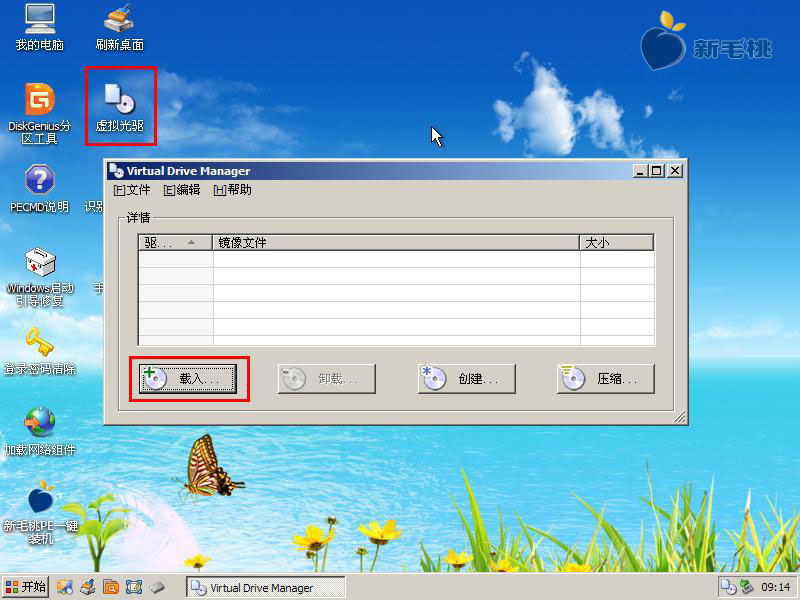
3.在弹出的“载入镜像文件”窗口中点击“浏览”按钮;如下图所示:

4.接着在弹出的界面中点击上方的“查找范围“下拉菜单找到我们放在u盘中的iso镜像文件单击它,然后点击“打开”按钮;回到”载入镜像文件“后可看到镜像文件路径,然后点击“确定”按钮即可;如下图所示:


5.现在我们只要双击打开”我的电脑“即可看到我们加载的”虚拟光驱“;如下图所示:
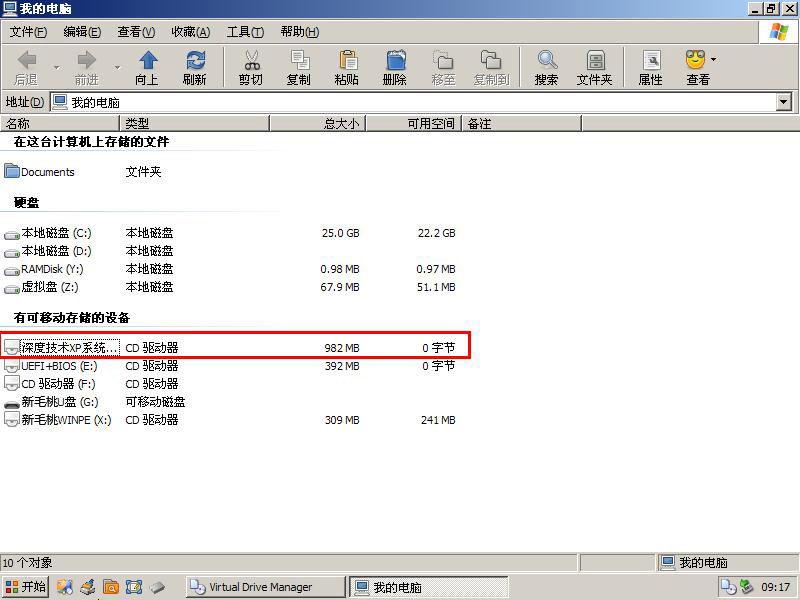
到此,u助手虚拟光驱使用教程小编就介绍到这里了,如果大家想要安装正版的xp系统就可以通过上述方法使用虚拟光驱加载镜像文件进行对xp系统的安装。
责任编辑:u助手:http://www.uzhushou.cn